大家经常会在网上找资源的时候,拿到别人分享的百度网盘资源链接,不过对于一些小伙伴来说,并不知道怎么卡开别人分享的链接,很是苦恼,其实打开的方法很简单,下面小编就为大家带来百度网盘打开链接的具体操作方法,大家赶紧来看看吧。

电脑版百度网盘怎么打开链接?
具体步骤如下:
1.首先打开电脑上的浏览器;
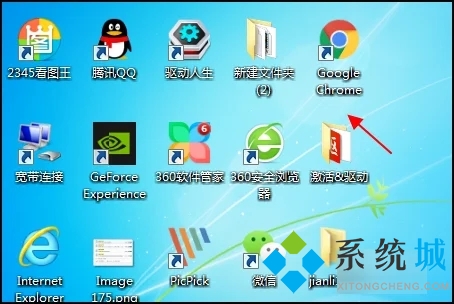
2.接下来需要在地址栏输入想要打开的百度网盘链接;
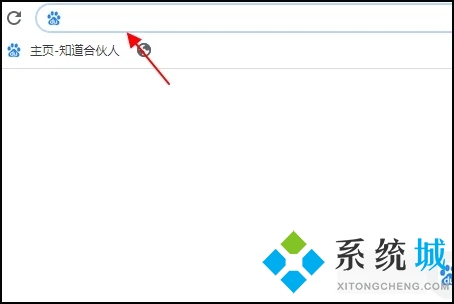
3.然后按下enter键确定;
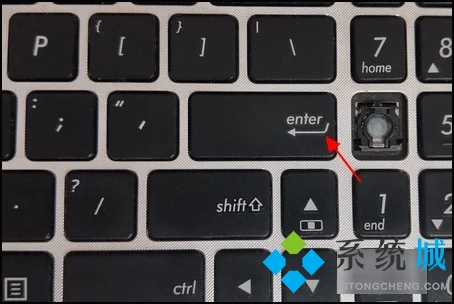
4.然后就可以打开百度网盘分享链接界面;
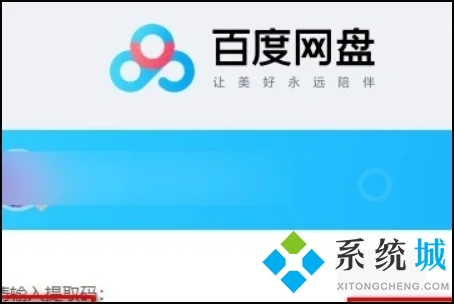
5.接下来需要输入提取码;

6.点击后面的“提取文件”;

7.然后在弹出来的窗口中,就可以看到链接,已经打开了。
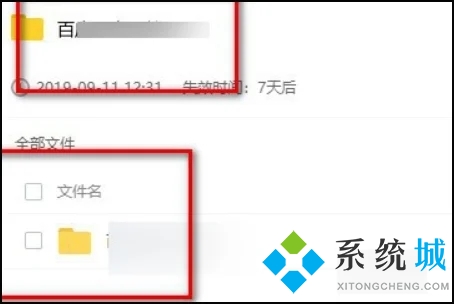
以上就是小编为大家带来的电脑版百度网盘怎么打开链接的方法了,希望能帮助到大家。
 站长资讯网
站长资讯网